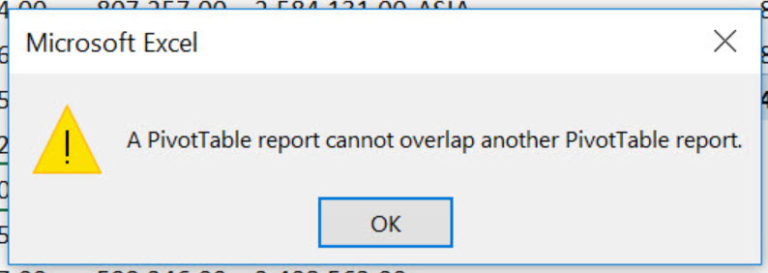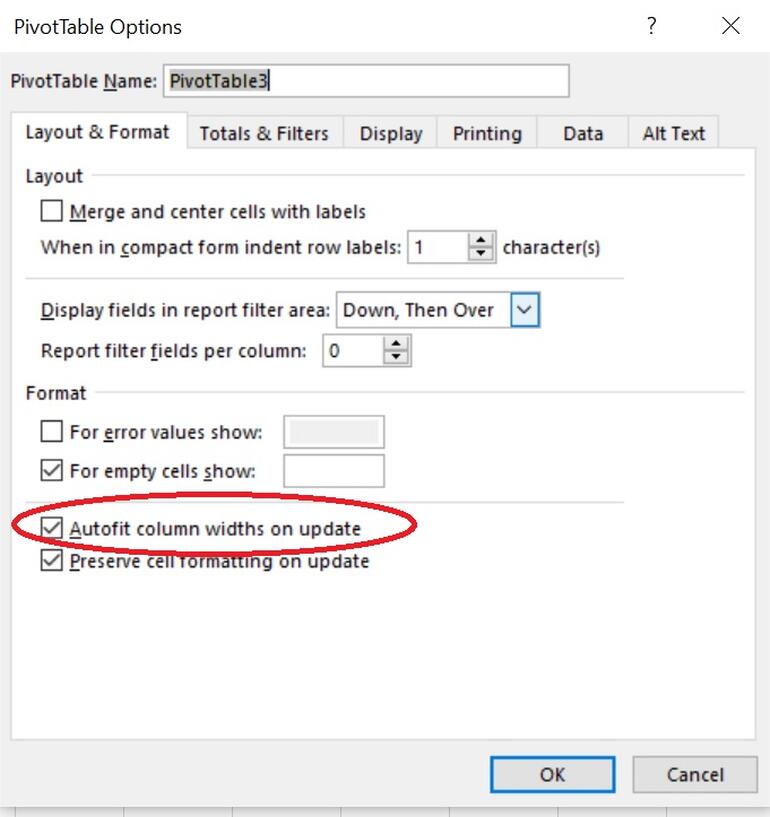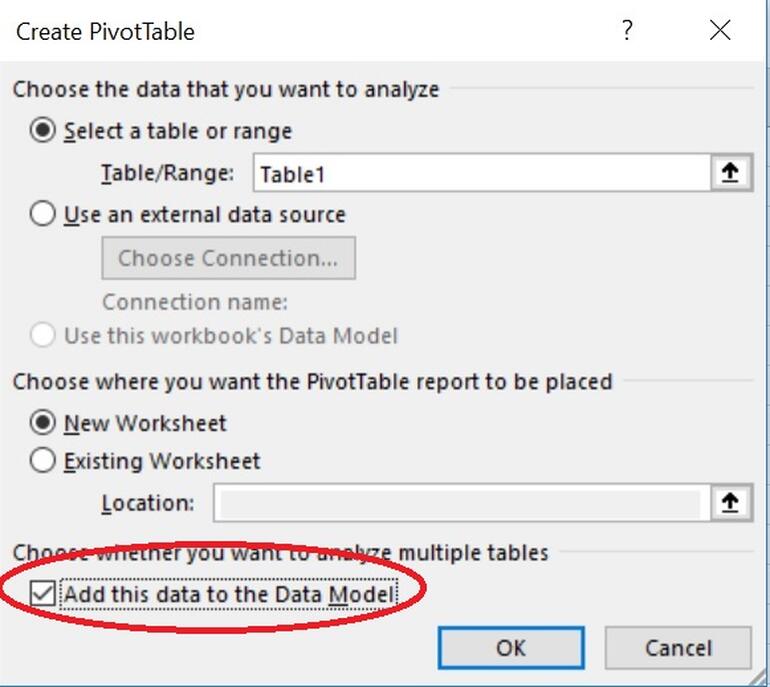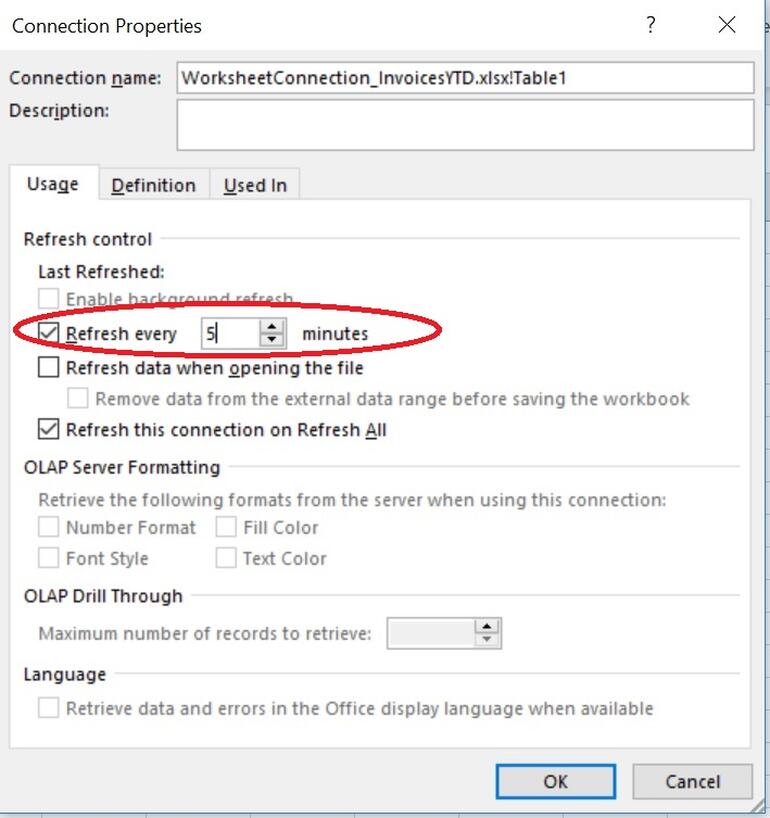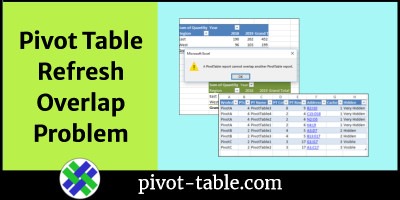|
bekon33 Пользователь Сообщений: 19 |
Добрый день! |
|
bekon33 Пользователь Сообщений: 19 |
Нашел, в чем была проблема. На другом листе были сводные таблицы, которые пересекались при обновлении. Но, не совсем понятно, я обновлял лист, где размещена только одна таблица, а вместе с ней обновлялись все таблицы. Хотя я отжимал обновить, а не обновить Все. Но, теперь буду знать. |
|
Дмитрий(The_Prist) Щербаков Пользователь Сообщений: 14182 Профессиональная разработка приложений для MS Office |
#3 29.08.2022 12:50:08
без примера можно только гадать, но по опыту: возможно, те другие таблицы построены на том же кеше, что и обновляемая сводная. И тогда по сути при нажать Обновить для одной сводной, будут обновлены все сводные, построенные на этом же кеше. Возможно, это Ваш случай. Даже самый простой вопрос можно превратить в огромную проблему. Достаточно не уметь формулировать вопросы… |
||
Перекрытие отчетов сводных таблиц не допускается — Решение
Исправляем ошибку экселя — перекрытие отчетов сводных таблиц. Решение проблемы, когда одна сводная таблица заходит на ячейки другой сводной.
Сводная таблица удобный инструмент для формирования динамических отчетов (многоразовых). Более того, гибкости таким отчетам добавляют срезы, которые можно добавлять к сводным.
Но минус в том, что когда отпускаешь все фильтры и сводная растягивается максимально по строкам, она не добавляет новые строки на листе экселя, а движется поверх них замещая все что там есть.
Это вообще не страшно, когда у вас всего одна сводная, но становится проблемой, когда вы на одном листе хотите разместить несколько сводных одна по другой.
Так вот, когда верхняя сводная попытается залезть на територию нижней (загрузлось больше данных или отпустили все фильтры), то excel выдаст ошибку что-то типа «запрещено перекрытие отчетов сводных», то есть две сводные не могут размещаться на одних и тех же ячейках.
Во вложении решение этой проблемы через макрос.
После первой сводной есть большой пропуск строк – запас в 1000 строк, которые используются как буфер. Макрос отслеживает любое изменение сводной на листе и мгновенно пересматривает кол-во используемых строк сводной в заданном диапазоне, после чего прячет неиспользуемые строки. Так визуально две сводные находятся рядом возле друг друга и при этом решается проблема того, что одна сводная может залезть на другую.
Макрос сам размещается в коде листа, а не модуля — Жмакнуть правой кнопкой мыши на требуемый лист экселя слева внизу на панели листов документа / В контекстном меню выбрать «Просмотреть код» — сюда и размещать макрос.
Сам макрос с максимально детализированными комментариями:
Private Sub Worksheet_PivotTableUpdate(ByVal Target As PivotTable)
'отслеживаем изменение данных в сводных таблицах на листе
'Выключаем обновление экрана для ускорения
Application.ScreenUpdating = False
Dim lRow As Long
'открываем скрытые строки
Rows("15:1015").EntireRow.Hidden = False
'Диапазон для отслеживания пустых строк
Range("A14:A1015").Select
'Определяем последнюю используемую строку в заданном диапазоне
lRow = Selection.Find(What:="*", _
LookAt:=xlPart, _
LookIn:=xlFormulas, _
SearchOrder:=xlByRows, _
SearchDirection:=xlPrevious, _
MatchCase:=False).Row
lRow = lRow + 1
'Прячем лишние строки
Rows(lRow & ":1015").EntireRow.Hidden = True
Range("A14").Select
'Диаграмме приндительно меняем высоту, на случай если был какой=то сдвиг в данных
ActiveSheet.Shapes("Диаграмма 2").Height = 283.4645669291
'Включаем обновление экрана
Application.ScreenUpdating = True
End SubПример работы, напоминаю, можно посмотреть во вложении.
Добавлять комментарии могут только зарегистрированные пользователи.
[
Регистрация
|
Вход
]
Archie Goodwin

Реклама

Перекрытие отчетов сводных таблиц не допускается — Решение
0.0 (0) | 

Сводная таблица удобный инструмент для формирования динамических отчетов (многоразовых). Более того, гибкости таким отчетам добавляют срезы, которые можно добавлять к сводным.
Но минус в том, что когда отпускаешь все фильтры и сводная растягивается максимально по строкам, она не добавляет новые строки на листе экселя, а движется поверх них замещая все что там есть.
Это вообще не страшно, когда у вас всего одна сводная, но становится проблемой, когда вы на одном листе хотите разместить несколько сводных одна по другой.
Так вот, когда верхняя сводная попытается залезть на територию нижней (загрузлось больше данных или отпустили все фильтры), то excel выдаст ошибку что-то типа «запрещено перекрытие отчетов сводных», то есть две сводные не могут размещаться на одних и тех же ячейках.
Во вложении решение этой проблемы через макрос.
После первой сводной есть большой пропуск строк – запас в 1000 строк, которые используются как буфер. Макрос отслеживает любое изменение сводной на листе и мгновенно пересматривает кол-во используемых строк сводной в заданном диапазоне, после чего прячет неиспользуемые строки. Так визуально две сводные находятся рядом возле друг друга и при этом решается проблема того, что одна сводная может залезть на другую.
Макрос сам размещается в коде листа, а не модуля — Жмакнуть правой кнопкой мыши на требуемый лист экселя слева внизу на панели листов документа / В контекстном меню выбрать «Просмотреть код» — сюда и размещать макрос.
Сам макрос с максимально детализированными комментариями: Пример работы, напоминаю, можно посмотреть во вложении.
О сайте
«Понемногу обо всем и все, о немногом» — именно такой слоган, по-видимому, является наилучшим определением тематики блога. Здесь пишу о том, что для меня интересно или важно, собственно, поэтому разброс тематик очень широк – от размышлений на философские темы и смешных историй, до конкретных инструкций или анализа событий.
Правда, помимо общих тематик, которые есть почти на каждом личном блоге, стоит выделить специализированные рубрики блога, которые будут полезны и интересны вебмастерам, программистам, дизайнерам, офисным работникам и пользователям ПК, желающим повысить свои навыки и уровень знаний. Подробнее о спецрубриках
Записки вебмастера – рубрика, которая призвана собрать коллекцию полезных скриптов и авторских решений, интересных особенностей и стандартов верстки, решение вопросов юзабилити и функционала, полезных ресурсов и программ.
Вопрос дизайна – это актуальные тренды, пошаговые и видео-уроки в фотошопе, необходимые плагины для фоторедакторов, векторные и PSD исходники, PNG иконки и GIF анимации, кириллические шрифты с засечками и без засечек, заливки (паттерны) и градиенты.
Мой ПК – каждая статья в этой рубрике направлена на то, чтобы узнать свой компьютер лучше. Здесь можно будет почитать о системных процессах и редактировании системного реестра, о способах защитить личные данные и компьютер в целом, о настройке локальной сети и подключениях к сети интернет, обзор ряда программ, которые делают работу за компьютером удобнее, быстрее и приятнее.
MS Office и VBA – эта рубрика содержит интересные решения, малоизвестные функции и возможности, надстройки и макросы, в общем, все то, что может сделать вашу работу в пакете программ MS Office (в первую очередь — Excel, Word, Access, PowerPoint) более эффективной.
Прочие офисные программы – рубрика о программах для ведения учета (конфигурации, платформы, внешние отчеты для 1C), сдачи отчетности (MeDoc, БестЗвіт) и статистического анализа данных (SPSS), также здесь можно найти обзоры программного обеспечения для работы с периферийными устройствами. Свернуть
Как использовать несколько сводных таблиц на одном листе без ошибки перекрытия?
У меня есть несколько сводных таблиц на одном листе. Поскольку каждый из них имеет зависимый размер из-за данных, это вызывает ошибку:
сводная таблица не может перекрывать другую сводную таблицу.
есть ли умный способ обойти это? К сожалению, мне нужно, чтобы они все были на одном листе.
3 ответов
Добро пожаловать в Superuser.
вы получаете эту ошибку, так как таблицы пытаются развернуться для отображения данных, удовлетворяющих критериям сводной таблицы. Таблицы должны расти, чтобы сделать это.
то, что вы просите, кажется, вопрос, заданный в течение нескольких лет на многих форумах. К сожалению, окончательного ответа нет. Кажется, что функция сводной таблицы не была разработана, чтобы хорошо играть с другими сводными таблицами на одном листе.
Если ваши сводные таблицы должны быть на одном листе, я делаю следующее предложение; поместите их бок о бок. Вам нужно будет иметь представление о том, сколько столбцов потребуется для каждой таблицы по мере ее расширения. После этого установьте зазор между таблицами которые могут учитывать расширение таблицы.
У меня есть этот же вопрос часто, поэтому я создал следующую работу вокруг. Во-первых, вставьте строки между вашими сводными таблицами, которые позволят им расширяться до максимума, в котором они вам нужны. 1) вставить столбец слева от таблицы.ex столбец A 2) Введите следующую формулу в 1-ю ячейку (A1) столбца. = if (B1«», 1, 2) 3) скопируйте и вставьте эту формулу в последнюю возможную ячейку столбца. Каждая ячейка должна содержать формулу в столбце A. Она должна пройти весь путь вниз последнюю строку сводной таблицы. 4) выберите строку 1 и вставьте пустую строку. 5) примените фильтр к каждому столбцу на листе (Data-Filter) при фильтрации столбца A можно выбрать 1 или 2. 1 покажет только строки, содержащие данные (ваши сводные таблицы) и 2 покажет все строки.
Я знаю, что это очень старый вопрос из нескольких лет назад, но на всякий случай кто — то другой может encoutner тот же вопрос. В Excel 2010 например, все, что вам нужно сделать, это определить нужный спектр и дать ему уникальное имя таблицы. Затем при настройке сводной таблицы можно выбрать любую определенную таблицу в качестве источника данных. Это позволит вам вставить несколько сводных таблиц (каждый может иметь разные диапазоны ячеек) на одном листе.
Перекрытие отчетов сводных таблиц не допускается что делать
Добрый вечер, участникам форума.
Сводными таблицами очень редко пользуюсь и настал этот час Х.
Освежил в памяти свои знания и даже сделал набросок. Но оказывается перекрытие сводных таблиц не допускается (не знал). Делать со смещением вправо не вариант, т.к. пытаюсь сделать компактный отчет на 1 листе со срезами.
Если нет вариантов обойти перекрытие сводных таблиц можно ли каким-то образом зашить информацию в одну сводную таблицу? Пример приложил.
Помнится как-то в старом виде можно делать сводную таблицу чтобы часть списка отображалась справа, но не помню как это делать.
Буду признателей за любой совет.
Добрый вечер, участникам форума.
Сводными таблицами очень редко пользуюсь и настал этот час Х.
Освежил в памяти свои знания и даже сделал набросок. Но оказывается перекрытие сводных таблиц не допускается (не знал). Делать со смещением вправо не вариант, т.к. пытаюсь сделать компактный отчет на 1 листе со срезами.
Если нет вариантов обойти перекрытие сводных таблиц можно ли каким-то образом зашить информацию в одну сводную таблицу? Пример приложил.
Помнится как-то в старом виде можно делать сводную таблицу чтобы часть списка отображалась справа, но не помню как это делать.
Буду признателей за любой совет. Anis625
Сообщение Добрый вечер, участникам форума.
Сводными таблицами очень редко пользуюсь и настал этот час Х.
Освежил в памяти свои знания и даже сделал набросок. Но оказывается перекрытие сводных таблиц не допускается (не знал). Делать со смещением вправо не вариант, т.к. пытаюсь сделать компактный отчет на 1 листе со срезами.
Если нет вариантов обойти перекрытие сводных таблиц можно ли каким-то образом зашить информацию в одну сводную таблицу? Пример приложил.
Помнится как-то в старом виде можно делать сводную таблицу чтобы часть списка отображалась справа, но не помню как это делать.
Буду признателей за любой совет. Автор — Anis625
Дата добавления — 07.01.2020 в 23:16
Содержание
- Две сводные таблицы на одном листе excel
- Как использовать несколько сводных таблиц на одном листе без ошибки перекрытия?
- 3 ответов
- Excel 2013. Создание нескольких сводных таблиц на основе одного источника данных: один кеш или несколько?
- Две сводные таблицы на одном листе Excel
- 2 ответа
- Перекрытие отчетов сводных таблиц не допускается что делать
- Archie Goodwin
- Перекрытие отчетов сводных таблиц не допускается — Решение
- Как использовать несколько сводных таблиц на одном листе без ошибки перекрытия?
- 3 ответов
- Перекрытие отчетов сводных таблиц не допускается что делать
Две сводные таблицы на одном листе excel
Добрый день.
Подскажите, пожалуйста, каким образом можно сделать 3 сводные таблицы на одном листе?
Пишет, что перекрытие сводных таблиц запрещено.
Мне нужны 3 таблички на одном листе, которые используют различные колонки из таблицы на другом листе.
Выбираю необходимые мне столбцы через CTRL, пишет, что недопустимый формат.
[moder]Вам что-то не ясно в Правилах форума? Или Вы просто не совсем внимательно их прочитали?
Добрый день.
Подскажите, пожалуйста, каким образом можно сделать 3 сводные таблицы на одном листе?
Пишет, что перекрытие сводных таблиц запрещено.
Мне нужны 3 таблички на одном листе, которые используют различные колонки из таблицы на другом листе.
Выбираю необходимые мне столбцы через CTRL, пишет, что недопустимый формат.
[moder]Вам что-то не ясно в Правилах форума? Или Вы просто не совсем внимательно их прочитали? suntin
Сообщение Добрый день.
Подскажите, пожалуйста, каким образом можно сделать 3 сводные таблицы на одном листе?
Пишет, что перекрытие сводных таблиц запрещено.
Мне нужны 3 таблички на одном листе, которые используют различные колонки из таблицы на другом листе.
Выбираю необходимые мне столбцы через CTRL, пишет, что недопустимый формат.
[moder]Вам что-то не ясно в Правилах форума? Или Вы просто не совсем внимательно их прочитали? Автор — suntin
Дата добавления — 13.05.2014 в 12:38
Источник
Как использовать несколько сводных таблиц на одном листе без ошибки перекрытия?
У меня есть несколько сводных таблиц на одном листе. Поскольку каждый из них имеет зависимый размер из-за данных, это вызывает ошибку:
сводная таблица не может перекрывать другую сводную таблицу.
есть ли умный способ обойти это? К сожалению, мне нужно, чтобы они все были на одном листе.
3 ответов
Добро пожаловать в Superuser.
вы получаете эту ошибку, так как таблицы пытаются развернуться для отображения данных, удовлетворяющих критериям сводной таблицы. Таблицы должны расти, чтобы сделать это.
то, что вы просите, кажется, вопрос, заданный в течение нескольких лет на многих форумах. К сожалению, окончательного ответа нет. Кажется, что функция сводной таблицы не была разработана, чтобы хорошо играть с другими сводными таблицами на одном листе.
Если ваши сводные таблицы должны быть на одном листе, я делаю следующее предложение; поместите их бок о бок. Вам нужно будет иметь представление о том, сколько столбцов потребуется для каждой таблицы по мере ее расширения. После этого установьте зазор между таблицами которые могут учитывать расширение таблицы.
У меня есть этот же вопрос часто, поэтому я создал следующую работу вокруг. Во-первых, вставьте строки между вашими сводными таблицами, которые позволят им расширяться до максимума, в котором они вам нужны. 1) вставить столбец слева от таблицы.ex столбец A 2) Введите следующую формулу в 1-ю ячейку (A1) столбца. = if (B1<>«», 1, 2) 3) скопируйте и вставьте эту формулу в последнюю возможную ячейку столбца. Каждая ячейка должна содержать формулу в столбце A. Она должна пройти весь путь вниз последнюю строку сводной таблицы. 4) выберите строку 1 и вставьте пустую строку. 5) примените фильтр к каждому столбцу на листе (Data-Filter) при фильтрации столбца A можно выбрать 1 или 2. 1 покажет только строки, содержащие данные (ваши сводные таблицы) и 2 покажет все строки.
Я знаю, что это очень старый вопрос из нескольких лет назад, но на всякий случай кто — то другой может encoutner тот же вопрос. В Excel 2010 например, все, что вам нужно сделать, это определить нужный спектр и дать ему уникальное имя таблицы. Затем при настройке сводной таблицы можно выбрать любую определенную таблицу в качестве источника данных. Это позволит вам вставить несколько сводных таблиц (каждый может иметь разные диапазоны ячеек) на одном листе.
Источник
Excel 2013. Создание нескольких сводных таблиц на основе одного источника данных: один кеш или несколько?
Время от времени необходим повторный анализ одного и того же набора данных. [1] В большинстве случаев это требует создания отдельных сводных таблиц на основе одного и того же источника данных. При создании сводной таблицы исходный набор данных сохраняется в специальной области памяти, которая называется кешем сводной таблицы. Каждая последующая создаваемая сводная таблица увеличивает размер файла рабочей книги и повышает требования к ресурсам компьютера. Невольно возникает вопрос: почему бы не применять единожды заполненный кеш сводной таблицы в качестве источника данных сразу для многих сводных таблиц? Что мешает создавать все сводные таблицы, основанные на одном наборе данных, после однократного занесения этого набора данных в кеш-память? К тому же такая методика позволит существенно уменьшить размер конечного файла и снизит нагрузку на оперативную память.
В версии Excel 2007 и более ранних на этапе создания сводной таблицы, основанной на наборе данных, который используется в другой сводной таблице, программа автоматически предлагала применять информацию, сохраненную в кеш-памяти. В Excel 2013 эта возможность отсутствует.
Скачать заметку в формате Word или pdf.
При создании новой сводной таблицы в Excel 2013 автоматически используется общий кеш сводных таблиц Excel. При этом экономятся оперативная память и место на диске. Если сгруппировать одну сводную таблицу по месяцу и году, все остальные сводные таблицы, применяющие общий кеш, будут сгруппированы аналогичным образом. Если же нужно сгруппировать одну сводную таблицу по месяцу, а вторую по неделе, придется создавать отдельный кеш.
Чтобы создать в Excel отдельный кеш для сводной таблицы, выполните следующие действия.
- Создайте первую сводную таблицу обычными средствами (например, пройдя по меню Вставить → Сводная таблица.
- Создайте вторую сводную таблицу. Для этого нажмите комбинацию клавиш Alt+D+P, чтобы запустить устаревший мастер сводных таблиц. К сожалению, эта комбинация клавиш предназначена для англоязычной версии Excel 2013. В русскоязычной версии ей соответствует комбинация клавиш Alt+Д+Н. Но она по неизвестным мне причинам не работает. Тем не менее, можно вывести старый добрый мастер сводных таблиц на панель быстрого доступа, см. Использование мастера сводных таблиц.
- Щелкните на кнопке Далее, чтобы закрыть первый экран мастера.
- На втором экране убедитесь, что выбран требуемый диапазон исходных данных, и щелкните на кнопке Далее.
- На экране появится сообщение, в котором говорится о том, что после щелчка на кнопке Да можно уменьшить объем занимаемой данными памяти (рис. 1).
- Если не хотите экономить память, щелкните на кнопке Нет (мы рассматриваем именно такой вариант, т.к., если бы хотели сэкономить память, то создали бы сводную таблицу стандартными методами).
- На следующем экране выберите где расположить вторую сводную таблицу: на новом или существующем листе, и щелкните на кнопке Готово.
Рис. 1. Если не хотите экономить память, щелкните на кнопке Нет; новая сводная таблица будет использовать собственный кеш, что развяжет вам руки (чтобы увеличить изображение щелкните на рисунке правой кнопкой мыши и выберите Открыть картинку в новой вкладке).
На экране появится пустая сводная таблица, использующая собственный кеш.
Если в вашем распоряжении имеется сводная таблица, можно воспользоваться альтернативным способом создания кеша сводной таблицы. Скопируйте и вставьте имеющуюся таблицу в новую рабочую книгу, а затем скопируйте и вставьте сводную таблицу обратно в исходную рабочую книгу.
Не стоит забывать о том, что в использовании общего для нескольких сводных таблиц кеша есть определенные недостатки. Например, предположим, что вы создали на основе данных одного кеша две сводные таблицы. Описанные ниже действия приведут к изменениям в обеих сводных таблицах.
- Обновление данных сводной таблицы. Нельзя обновить одну сводную таблицу отдельно от другой.
- Добавление вычисляемого поля. При создании вычисляемого поля в одной сводной таблице автоматически создается вычисляемое поле и во второй сводной таблице.
- Добавление вычисляемого элемента. При создании вычисляемого элемента в одной сводной таблице автоматически создается вычисляемый элемент и во второй сводной таблице.
- Группировка и разгруппировка полей. Любые операции по группировке и разгруппировке данных в одной таблице автоматически выполняются и в другой. В частности, можно сгруппировать в одной сводной таблице поле данных, содержащее даты в недели. Это же поле будет сгруппировано в другой сводной таблице автоматически.
Несмотря на то что ни один из описанных выше эффектов не является критическим при совместном использовании кеша сводных таблиц, с этим все же нужно считаться, особенно при выборе источника исходных данных.
[1] Заметка написана на основе книги Билл Джелен, Майкл Александер. Сводные таблицы в Microsoft Excel 2013. Глава 2.
Источник
Две сводные таблицы на одном листе Excel
Я создал сводную таблицу на одном листе с исходными данными. Теперь я хочу создать вторую сводную таблицу на том же листе с тем же источником данных, но с другими печатными данными внутри сводной таблицы (конечно). Я продолжаю получать сообщение об ошибке, поскольку в нем говорится, что сводная таблица не может перезаписать другую сводную таблицу. Тем не менее, я выбрал диапазоны, в которых создаются сводные таблицы, они не перезаписывают друг друга. Я тоже тестировал вручную. Кроме того, если я записываю процесс, он просто использует точные ссылки на исходные данные, которые я не хочу использовать, потому что последняя строка и последний столбец меняются ежедневно. Напомню, что макрос отлично подходит для создания первой таблицы. Вторая таблица — это проблема. Ниже я предоставлю свой код в том виде, в котором он есть сейчас.
2 ответа
Когда вы вставляете первую сводную таблицу и вставляете другую перед заполнением первой, пустой диапазон сводной таблицы первой сводной таблицы занимает целевую ячейку [DSheet.Cells (17, 2)] второй сводной таблицы.
Я думаю, вам следует вставить первую сводную таблицу и заполнить ее, а затем вставить еще одну и заполнить ее.
Посмотрите, решит ли это вашу проблему.
« Важно ». Если вы определяете несколько сводных таблиц в Excel Рабочий лист, возможно , итоговые таблицы могут увеличиваться и перекрываться друг друга , если Activity возвращает большой набор данных. В этом сценарии вы получите сообщение «Отчет сводной таблицы не может перекрывать другой Отчет сводной таблицы «при обновлении данных. Вы можете исправить это ошибка при добавлении столбцов или строк между сводными таблицами в позволяют таблицам расти без перекрытия.
Источник
Перекрытие отчетов сводных таблиц не допускается что делать
Archie Goodwin

Реклама

Перекрытие отчетов сводных таблиц не допускается — Решение
0.0 (0) | 

Сводная таблица удобный инструмент для формирования динамических отчетов (многоразовых). Более того, гибкости таким отчетам добавляют срезы, которые можно добавлять к сводным.
Но минус в том, что когда отпускаешь все фильтры и сводная растягивается максимально по строкам, она не добавляет новые строки на листе экселя, а движется поверх них замещая все что там есть.
Это вообще не страшно, когда у вас всего одна сводная, но становится проблемой, когда вы на одном листе хотите разместить несколько сводных одна по другой.
Так вот, когда верхняя сводная попытается залезть на територию нижней (загрузлось больше данных или отпустили все фильтры), то excel выдаст ошибку что-то типа «запрещено перекрытие отчетов сводных», то есть две сводные не могут размещаться на одних и тех же ячейках.
Во вложении решение этой проблемы через макрос.
После первой сводной есть большой пропуск строк – запас в 1000 строк, которые используются как буфер. Макрос отслеживает любое изменение сводной на листе и мгновенно пересматривает кол-во используемых строк сводной в заданном диапазоне, после чего прячет неиспользуемые строки. Так визуально две сводные находятся рядом возле друг друга и при этом решается проблема того, что одна сводная может залезть на другую.
Макрос сам размещается в коде листа, а не модуля — Жмакнуть правой кнопкой мыши на требуемый лист экселя слева внизу на панели листов документа / В контекстном меню выбрать «Просмотреть код» — сюда и размещать макрос.
Сам макрос с максимально детализированными комментариями: Пример работы, напоминаю, можно посмотреть во вложении.
О сайте
«Понемногу обо всем и все, о немногом» — именно такой слоган, по-видимому, является наилучшим определением тематики блога. Здесь пишу о том, что для меня интересно или важно, собственно, поэтому разброс тематик очень широк – от размышлений на философские темы и смешных историй, до конкретных инструкций или анализа событий.
Правда, помимо общих тематик, которые есть почти на каждом личном блоге, стоит выделить специализированные рубрики блога, которые будут полезны и интересны вебмастерам, программистам, дизайнерам, офисным работникам и пользователям ПК, желающим повысить свои навыки и уровень знаний. Подробнее о спецрубриках
Записки вебмастера – рубрика, которая призвана собрать коллекцию полезных скриптов и авторских решений, интересных особенностей и стандартов верстки, решение вопросов юзабилити и функционала, полезных ресурсов и программ.
Вопрос дизайна – это актуальные тренды, пошаговые и видео-уроки в фотошопе, необходимые плагины для фоторедакторов, векторные и PSD исходники, PNG иконки и GIF анимации, кириллические шрифты с засечками и без засечек, заливки (паттерны) и градиенты.
Мой ПК – каждая статья в этой рубрике направлена на то, чтобы узнать свой компьютер лучше. Здесь можно будет почитать о системных процессах и редактировании системного реестра, о способах защитить личные данные и компьютер в целом, о настройке локальной сети и подключениях к сети интернет, обзор ряда программ, которые делают работу за компьютером удобнее, быстрее и приятнее.
MS Office и VBA – эта рубрика содержит интересные решения, малоизвестные функции и возможности, надстройки и макросы, в общем, все то, что может сделать вашу работу в пакете программ MS Office (в первую очередь — Excel, Word, Access, PowerPoint) более эффективной.
Прочие офисные программы – рубрика о программах для ведения учета (конфигурации, платформы, внешние отчеты для 1C), сдачи отчетности (MeDoc, БестЗвіт) и статистического анализа данных (SPSS), также здесь можно найти обзоры программного обеспечения для работы с периферийными устройствами. Свернуть
Как использовать несколько сводных таблиц на одном листе без ошибки перекрытия?
У меня есть несколько сводных таблиц на одном листе. Поскольку каждый из них имеет зависимый размер из-за данных, это вызывает ошибку:
сводная таблица не может перекрывать другую сводную таблицу.
есть ли умный способ обойти это? К сожалению, мне нужно, чтобы они все были на одном листе.
3 ответов
Добро пожаловать в Superuser.
вы получаете эту ошибку, так как таблицы пытаются развернуться для отображения данных, удовлетворяющих критериям сводной таблицы. Таблицы должны расти, чтобы сделать это.
то, что вы просите, кажется, вопрос, заданный в течение нескольких лет на многих форумах. К сожалению, окончательного ответа нет. Кажется, что функция сводной таблицы не была разработана, чтобы хорошо играть с другими сводными таблицами на одном листе.
Если ваши сводные таблицы должны быть на одном листе, я делаю следующее предложение; поместите их бок о бок. Вам нужно будет иметь представление о том, сколько столбцов потребуется для каждой таблицы по мере ее расширения. После этого установьте зазор между таблицами которые могут учитывать расширение таблицы.
У меня есть этот же вопрос часто, поэтому я создал следующую работу вокруг. Во-первых, вставьте строки между вашими сводными таблицами, которые позволят им расширяться до максимума, в котором они вам нужны. 1) вставить столбец слева от таблицы.ex столбец A 2) Введите следующую формулу в 1-ю ячейку (A1) столбца. = if (B1«», 1, 2) 3) скопируйте и вставьте эту формулу в последнюю возможную ячейку столбца. Каждая ячейка должна содержать формулу в столбце A. Она должна пройти весь путь вниз последнюю строку сводной таблицы. 4) выберите строку 1 и вставьте пустую строку. 5) примените фильтр к каждому столбцу на листе (Data-Filter) при фильтрации столбца A можно выбрать 1 или 2. 1 покажет только строки, содержащие данные (ваши сводные таблицы) и 2 покажет все строки.
Я знаю, что это очень старый вопрос из нескольких лет назад, но на всякий случай кто — то другой может encoutner тот же вопрос. В Excel 2010 например, все, что вам нужно сделать, это определить нужный спектр и дать ему уникальное имя таблицы. Затем при настройке сводной таблицы можно выбрать любую определенную таблицу в качестве источника данных. Это позволит вам вставить несколько сводных таблиц (каждый может иметь разные диапазоны ячеек) на одном листе.
Перекрытие отчетов сводных таблиц не допускается что делать
Добрый вечер, участникам форума.
Сводными таблицами очень редко пользуюсь и настал этот час Х.
Освежил в памяти свои знания и даже сделал набросок. Но оказывается перекрытие сводных таблиц не допускается (не знал). Делать со смещением вправо не вариант, т.к. пытаюсь сделать компактный отчет на 1 листе со срезами.
Если нет вариантов обойти перекрытие сводных таблиц можно ли каким-то образом зашить информацию в одну сводную таблицу? Пример приложил.
Помнится как-то в старом виде можно делать сводную таблицу чтобы часть списка отображалась справа, но не помню как это делать.
Буду признателей за любой совет.
Добрый вечер, участникам форума.
Сводными таблицами очень редко пользуюсь и настал этот час Х.
Освежил в памяти свои знания и даже сделал набросок. Но оказывается перекрытие сводных таблиц не допускается (не знал). Делать со смещением вправо не вариант, т.к. пытаюсь сделать компактный отчет на 1 листе со срезами.
Если нет вариантов обойти перекрытие сводных таблиц можно ли каким-то образом зашить информацию в одну сводную таблицу? Пример приложил.
Помнится как-то в старом виде можно делать сводную таблицу чтобы часть списка отображалась справа, но не помню как это делать.
Буду признателей за любой совет. Anis625
Сообщение Добрый вечер, участникам форума.
Сводными таблицами очень редко пользуюсь и настал этот час Х.
Освежил в памяти свои знания и даже сделал набросок. Но оказывается перекрытие сводных таблиц не допускается (не знал). Делать со смещением вправо не вариант, т.к. пытаюсь сделать компактный отчет на 1 листе со срезами.
Если нет вариантов обойти перекрытие сводных таблиц можно ли каким-то образом зашить информацию в одну сводную таблицу? Пример приложил.
Помнится как-то в старом виде можно делать сводную таблицу чтобы часть списка отображалась справа, но не помню как это делать.
Буду признателей за любой совет. Автор — Anis625
Дата добавления — 07.01.2020 в 23:16
Источник
У меня есть несколько сводных таблиц на одном листе. Поскольку каждый из них имеет зависимый размер из-за данных, это вызывает ошибку:
Сводная таблица не может перекрывать другую сводную таблицу.
Есть ли умный способ обойти это? Мне нужно, чтобы они все были на одном листе, к сожалению ….
Добро пожаловать в Superuser.
Вы получаете эту ошибку, потому что таблицы пытаются развернуть, чтобы отобразить данные, которые соответствуют критериям сводки. Таблицы должны расти, чтобы сделать это.
То, что вы спрашиваете, кажется вопросом, задаваемым в течение нескольких лет на многих форумах. К сожалению, нет однозначного ответа. Похоже, что функция сводных таблиц не была разработана, чтобы хорошо играть с другими сводными таблицами на том же листе.
Если ваши сводные таблицы ДОЛЖНЫ быть на одном листе, я сделаю следующее предложение; разместите их рядом. Вам нужно иметь представление о том, сколько столбцов потребуется для каждой таблицы при ее расширении. Затем поместите промежуток между столами, который может позволить расширение стола.
У меня часто возникает эта проблема, поэтому я создал следующую работу вокруг.
Во-первых, вставьте строки между вашими сводными таблицами, которые позволят им расширяться настолько, насколько вам нужно.
1) вставьте столбец слева от сводных таблиц. Столбец A 2) введите следующую формулу в 1-ю ячейку (A1) столбца. = if (B1 <> «», 1,2) 3) скопировать и вставить эту формулу до последней возможной ячейки в столбце. Каждая ячейка должна содержать формулу в столбце А. Она должна пройти весь путь до последней возможной строки вашей сводной таблицы.
4) выберите строку 1 и вставьте пустую строку.
5) Примените фильтр к каждому столбцу на вашем рабочем листе (Фильтр данных), когда вы фильтруете Столбец А, вы можете выбрать 1 или 2. 1 покажет только строки, содержащие данные (ваши сводные таблицы), а 2 покажет все строки.
Я знаю, что это очень старый вопрос от нескольких лет назад, но на тот случай, если кто-то другой может засечь эту проблему. Например, в Excel 2010 все, что вам нужно сделать, это определить необходимый диапазон и присвоить ему уникальное имя таблицы. Затем, когда вы настраиваете свою сводную таблицу, вы можете выбрать любую определенную таблицу в качестве источника данных. Это позволит вам вставить несколько сводных таблиц (каждая может иметь разные диапазоны ячеек) на одном листе.
Всё ещё ищете ответ? Посмотрите другие вопросы с метками microsoft-excel microsoft-excel-2010 pivot-table.
Обновлено: 16.04.2023
Хорошо, друзья, я хочу, чтобы мы собрались вместе и посмотрели, не сталкивался ли кто-нибудь с этой ошибкой.
позвольте мне начать с. Я видел эту ошибку раньше и смог исправить ее, переместив окружающий стержень. так что я знаю (я думаю), почему это происходит, и исправил проблемы раньше. но это нечто другое.
У меня есть рабочая книга с несколькими листами, и на одном конкретном листе есть несколько сводных таблиц. теперь эти развороты отслеживают объем по месяцам. поэтому ЕДИНСТВЕННЫЙ СПОСОБ «расти»/изменить размер — добавить новый столбец для нового месяца. Строки фильтруются, поэтому никогда не будут/должны меняться. кроме того, есть несколько рядов, разделяющих каждый стержень. Итак, на этом листе у меня есть набор опор слева и набор справа (примерно 10 столбцов между ними). я могу обновить все опорные точки с левой стороны без ошибок. но когда я иду, чтобы обновить тот, что слева, я получаю сообщение об ошибке «сводные таблицы не могут перекрывать другой отчет сводной таблицы». ОДНАКО, слева нет других сводных таблиц. на самом деле, я просто удалил 10 или около того столбцов слева каждой сводки, чтобы убедиться, что ничего не скрыто. нет скрытых строк или столбцов.
Странная находка: на обновляющихся сводках я могу включать и выключать промежуточные итоги. но те, которые дают мне эту ошибку никогда не показывать итоговую строку. по-прежнему нет скрытых столбцов/строк.
бонус: у меня есть еще один лист, содержащий ТОЛЬКО ОДНУ сводную таблицу. когда я щелкаю и обновляю, я получаю то же сообщение.
Редактировать: я только что изменил свой фильтр, чтобы добавить новый столбец, и он добавил без проблем. но все равно выдает ошибку при обновлении
Кроме того, похоже, что все мои сводные данные успешно обновлены и показывают данные за новые месяцы. но я все еще получаю эту ошибку.
Член
просто чтобы добавить к этой и без того запутанной, бессмысленной ошибке.
Я взял данные за новый месяц из листа необработанных данных и обновил свой свод. работал просто отлично. затем я добавил новые данные обратно и снова обновил их. появляется новый месяц, однако я снова получил ошибку.
нет смысла
Член
Одна прямая вещь, которую я могу разглядеть, это то, что при обновлении сводной таблицы учитываются не только отфильтрованные данные. Он смотрит на пространство, доступное для обновления полных данных, а не ограничивается отфильтрованными данными. Возможно, проблема с промежуточным итогом также связана с нехваткой места.
Ваша проблема с бонусами стала для меня неожиданностью. Возможно, если вы прикрепите файл, мы сможем его посмотреть и помочь вам.
Член
хорошо. я никогда не мог найти никакой информации, которая решила мою проблему. поэтому я воссоздал 1 сводную таблицу, которая не работала, просто чтобы посмотреть, продолжается ли она, и это не так.
поэтому я просмотрел их все и обновил
Доктор. Пап
Новый участник
СэрJB7
Ронин в Excel
Рассмотрите возможность загрузки (а) файла(ов) примеров (включая ручные примеры желаемого вывода, если это применимо). тестовый файл, если необходимо. Спасибо.
Вы когда-нибудь сталкивались с такой ситуацией, когда после обновления источника данных сводной таблицы при обновлении таблицы вы получаете сообщение об ошибке «Отчет сводной таблицы не может перекрывать другой отчет сводной таблицы»?
Знаете ли вы, почему возникает такая ошибка перекрытия в сводной таблице? Или как узнать, какая сводная таблица перекрывается? Или как исправить отчет сводной таблицы, который не может перекрывать другую ошибку отчета сводной таблицы?
Если ваш ответ «Нет», просмотрите этот пост, чтобы получить ответы на все эти вопросы.
Что означает ошибка в отчете сводной таблицы, которая не может перекрываться?
Ошибка «Отчет сводной таблицы не может перекрываться» указывает на то, что ваша сводная таблица пытается расшириться по вертикали или по горизонтали. Это приведет к перекрытию данных с другой сводной таблицей.
Сводная таблица выдает предупреждение о проблемах перекрытия сводной таблицы, выдавая следующее сообщение об ошибке.
«Отчет сводной таблицы не может перекрывать другой отчет сводной таблицы».
По какой причине отчет сводной таблицы не может перекрываться?
Ниже приведены некоторые основные причины того, что сводная таблица кодов ошибок Excel не может перекрываться.
- Если в вашей книге Excel на одном листе присутствует несколько сводных таблиц. Но проблема может заключаться не в сводной таблице, которую вы выбираете для обновления.
- Когда в сводной таблице недостаточно места для отображения данных, и поэтому она не может перекрываться с другой сводной таблицей.
- Вы также получите это сообщение об ошибке отчета сводной таблицы, которое не может перекрываться, когда в сводной таблице недостаточно свободного места для расширения для новых данных.
Для извлечения данных из поврежденного файла Excel мы рекомендуем этот инструмент:
Это программное обеспечение предотвратит повреждение и потерю данных рабочей книги Excel, таких как данные бизнес-аналитики, финансовые отчеты и другую аналитическую информацию. С помощью этого программного обеспечения вы можете восстановить поврежденные файлы Excel и восстановить каждое визуальное представление и набор данных в исходное неповрежденное состояние за 3 простых шага:
- Загрузите средство восстановления файлов Excel с оценкой отлично от Softpedia, Softonic и CNET.
- Выберите поврежденный файл Excel (XLS, XLSX) и нажмите «Восстановить», чтобы начать процесс восстановления.
- Просмотрите восстановленные файлы и нажмите «Сохранить файл», чтобы сохранить файлы в нужном месте.
Как исправить перекрывающиеся сводные таблицы в Excel?
У всех нас нет привычки обновлять данные после внесения изменений. Кроме того, если ваша сводная таблица связана с каким-либо внешним источником, вам обязательно нужно показать текущие значения своим зрителям. Для этого вам необходимо обновить сводную таблицу Excel после открытия файла.
Вот как это сделать:
- Нажмите в любом месте сводной таблицы, чтобы отобразить инструменты сводной таблицы на ленте Excel.
- Нажмите кнопку «Анализ», а затем кнопку «Параметры».
- На вкладке «Данные» на ленте Excel установите флажок «Обновлять данные при открытии файла».
По умолчанию в сводных таблицах используется параметр «автоподбор ширины столбца». Когда вы корректируете данные, вы можете увеличить ширину столбца только для того, чтобы вернуться к автоподбору при обновлении сводной таблицы.
Чтобы сохранить прямое форматирование, необходимо отключить автоподбор по умолчанию следующим образом:
- Щелкните правой кнопкой мыши в любом месте сводной таблицы.
- Перейдите на вкладку «Макет и формат».
- Снимите флажок «Автоподбор ширины столбца» на вкладке «Обновление».
- Нажмите кнопку «ОК».
- Необходимо отключить автоподгонку сводной таблицы.
- После отключения этой функции пользовательская «ширина столбца» сохранится после обновления.
Вам нужно очень часто обновлять данные, если данные слишком сложны или когда сводная таблица Excel является одной из частей панели мониторинга. В Excel есть такие функции, с помощью которых вы можете легко обновлять данные сводной таблицы через регулярные промежутки времени, чтобы зрители всегда получали обновленные данные.
Следуйте приведенным ниже шагам, чтобы создать сводную таблицу в модели данных, а затем сохраните ее.
- Нажмите в любом месте набора данных.
- Перейдите на вкладку «Вставка». теперь в группе «Таблицы» выберите параметр «Сводная таблица».
- В открывшемся диалоговом окне нажмите «Добавить эти данные в модель данных».
- Вы можете изменить, если требуются дополнительные изменения настроек.
- Нажмите, чтобы ОК. (Ну, добавление данных в модель данных займет всего минуту.)
- Добавьте несколько новых сводных таблиц в модель данных.
В таком случае вам нужно нормально упорядочить сводную таблицу. Когда вы закончите, вам нужно настроить интервал следующим образом:
- Нажмите в любом месте сводной таблицы.
- В группе данных перейдите на вкладку контекстного анализа. Выберите «Свойства подключения» в раскрывающемся списке «Изменить источник данных».
- В открывшемся диалоговом окне выберите параметр «Обновлять каждые» в разделе «Управление обновлением». Справа нажмите на интервал в минутах.
- Нажмите кнопку «ОК».
- Установите временной интервал в минутах.
- Такие настройки очень полезны для «внешних источников данных».
Как восстановить потерянные данные сводной таблицы Excel?
В большинстве случаев видно, что когда файл Excel повреждается или искажается, это затрудняет доступ ко всем данным, содержащимся на ваших листах Excel.Итак, если данные вашей книги Excel пропали из-за проблем с повреждением, попробуйте инструмент восстановления Excel, чтобы легко восстановить ваши данные.
- Исправлять и восстанавливать поврежденные, поврежденные и недоступные данные из книги Excel.
- Он способен исправлять различные ошибки и проблемы, связанные с книгой Excel, и восстанавливать удаленные данные Excel.
- Это уникальный инструмент, способный восстанавливать все данные, включая диаграммы, свойства рабочего листа, комментарии к ячейкам и другие данные без внесения каких-либо изменений.
- Он прост в использовании и поддерживает все версии Excel.
Этапы использования средства восстановления Excel:
Как определить, какая сводная таблица перекрывается?
Иногда довольно просто найти и исправить проблему со сводной таблицей Excel. Но в случае книги Excel большого размера с многочисленными сводными таблицами и различными источниками данных было очень сложно найти фактическое местонахождение проблемы.
Если вы хотите получить список всех сводных таблиц, присутствующих в вашей книге, а также сведения о том, где они фактически расположены, их размер и исходные данные. Затем для этого вам нужно использовать макрос «Список всех сводных таблиц — Подробности», так как он покажет полную информацию обо всех ваших сводных таблицах.
Ну, этот макрос перечисляет почти все детали сводной таблицы, присутствующие в вашем файле Excel, а также информацию о размере, исходных данных и местоположении.
Если источником данных является какой-либо список листов или таблица той же книги Excel, макрос также покажет сведения об этом источнике данных.
Подведение итогов:
Этот отчет сводной таблицы не может перекрывать другой отчет сводной таблицы Ошибка возникает, когда несколько сводных таблиц используют один и тот же источник данных. По умолчанию сводная таблица, использующая один и тот же источник данных, обновляется одновременно. Даже если вы обновляете только одну конкретную сводную таблицу.
Поэтому, если вы столкнулись с ошибкой сводной таблицы Excel, которая не может перекрываться из-за использования одного и того же источника данных, сначала устраните эту проблему. После этого только Excel позволит вам обновить сводные таблицы, не вызывающие проблем.
Маргрет
Маргрет Артур – предприниматель и эксперт по контент-маркетингу. Она ведет технические блоги и делится знаниями по MS Office, Excel и другим техническим дисциплинам. Ее самобытное искусство представления технической информации простым для понимания языком очень впечатляет. Когда она не пишет, она любит незапланированные путешествия.
При попытке обновить сводную таблицу Excel может появиться сообщение об ошибке, предупреждающее о проблеме перекрытия: «Отчет сводной таблицы не может перекрывать другой отчет сводной таблицы». Чтобы помочь вам найти сводную таблицу, которая вызывает проблему, используйте этот макрос. В нем перечислены все сводные таблицы, две или более которых находятся на одном листе.
Обновить сводную таблицу
Если вы обновляете сводную таблицу, которая является единственным элементом на листе, сообщение об ошибке, предупреждающее вас о перекрытии, может сбить с толку, как показано ниже.
Ошибка Excel: отчет сводной таблицы не может перекрывать другой отчет сводной таблицы
Однако при обновлении сводной таблицы Excel автоматически обновляет все другие сводные таблицы, использующие тот же кэш сводной таблицы.
Эти другие сводные таблицы могут находиться где угодно в книге, даже на скрытых листах.
В большой книге может быть сложно найти эти сводные таблицы, поэтому я создал макрос, чтобы упростить эту задачу.
Список сводных таблиц с возможным перекрытием
Чтобы быстро найти сводные таблицы, которые могут иметь проблемы с перекрытием, используйте макрос, показанный ниже. Этот макрос создает список всех сводных таблиц в активной книге для листов с 2 или более сводными таблицами.
Во-первых, код подсчитывает листы с 2 или более сводными таблицами.
- Если листы с 2 или более сводными таблицами не найдены, макрос завершается.
Если хотя бы на одном листе есть несколько сводных таблиц, макрос добавляет в книгу новый лист.
На этом новом листе макрос создает список сводных таблиц со следующей информацией:
- Название листа
- Количество сводных таблиц на листе
- Название сводной таблицы
- Количество столбцов и строк в сводной таблице
- Адрес сводной таблицы (с гиперссылкой для удобства проверки)
- Гиперссылка работает, если лист виден
Список сводных таблиц — макрос
Вот код макроса ListWbPTsMulti. Скопируйте его отсюда или получите код из файла примера (ссылка в следующем разделе).
Затем вставьте этот код макроса ListWbPTsMulti в обычный модуль кода в своей книге.
Получить рабочую тетрадь
Чтобы увидеть больше макросов, содержащих сведения о сводной таблице, и получить образец рабочей книги Excel, перейдите на страницу макросов со списком сводных таблиц на моем сайте Contextures.
Также есть макросы сводного кэша, которые могут оказаться полезными. Для этого перейдите на страницу сводного кэша Excel.
Доска обсуждений для совместной работы над Qlik NPrinting.
- Сообщество Qlik
- :
- Форумы
- :
- Аналитика данных
- :
- Qlik NPrinting
- :
- Обсуждения Qlik NPrinting
- :
- Перекрывающиеся сводные таблицы на листе Excel
Автопредложение помогает быстро сузить результаты поиска, предлагая возможные совпадения по мере ввода.
разочарован
- Отметить как новое
- Добавить в закладки
- Подписаться
- Отключить звук
- Отправить сообщение другу
У меня есть две сводные точки в Npritning, но при предварительном просмотре они перекрываются?
Есть ли какое-либо решение проблемы, с которой я столкнулся?
Лех_Мишкевич z
- Отметить как новое
- Добавить в закладки
- Подписаться
- Отключить звук
- Отправить сообщение другу
Возможно, вам следует задать этот вопрос на форуме Microsoft. Если вы имеете в виду собственные сводные таблицы Excel, то они ограничены функциями Excel, поэтому вопрос на самом деле не связан с NPrinting, верно?
С другой стороны, если вы имеете в виду что-то другое, сообщите подробности, чтобы мы могли воспроизвести проблему с нашей стороны и дать вам более точный совет.
приветствую, Лех! Если применимо, пожалуйста, отметьте правильные/соответствующие ответы как «решение» (вы можете отметить до 3 «решений». Ставьте НРАВИТСЯ темам, если предложенное решение помогает решить проблему.
разочарован
- Отметить как новое
- Добавить в закладки
- Подписаться
- Отключить звук
- Отправить сообщение другу
Я использую нативные сводные таблицы. И я не думаю, что у форума Microsoft есть возможность или способность понимать nprint, поскольку данные таблицы являются динамическими, а не фиксированным числом строк.
Я бы определенно обратился к форуму Microsoft, если бы он содержал фиксированное количество строк и все еще перекрывался, чего не происходит.
Эта проблема связана с nprint, поскольку я использую объект qliksense (поля с тегами), который должен автоматически расширять строки на основе данных таблицы Qliksense.
Пожалуйста, посмотрите на рисунок выше, где у меня есть две сводные таблицы, одна под другой.
При расширении данные перекрываются.
Предложите обходной путь. Благодарим вас за помощь.
Лех_Мишкевич z
- Отметить как новое
- Добавить в закладки
- Подписаться
- Отключить звук
- Отправить сообщение другу
Это вопрос Mocrosoft, и я не согласен с утверждением, что это как-то связано с nprinting.
Вы получите точно такую же проблему, если создадите 2 сводные таблицы и не оставите между ними достаточно места для всех необходимых данных. Как только вы поместите больше записей и обновите сводные таблицы, они будут перекрываться, если делать это непосредственно в Excel.все, что вы делаете в nprinting, — это поиск данных, которые затем передаются в сводные таблицы.
поэтому решение состоит в том, чтобы оставить столько ячеек, сколько требуется, между верхней и нижней таблицей.
и еще раз — это стандартное поведение Excel (не печать).
приветствую, Лех! Если применимо, пожалуйста, отметьте правильные/соответствующие ответы как «решение» (вы можете отметить до 3 «решений». Ставьте НРАВИТСЯ темам, если предложенное решение помогает решить проблему.
Лех_Мишкевич z
- Отметить как новое
- Добавить в закладки
- Подписаться
- Отключить звук
- Отправить сообщение другу
Подробнее о том, что это строго вопрос Microsoft.
Вы можете убрать из него фактор Nprinting, просто задав вопрос, что произойдет, если вы поместите 2 сводные таблицы одну под другой, указывающую на 2 источника.
предположим, что у вас изначально есть 1 запись в каждом источнике, а затем спросите, что произойдет, если источник увеличится. Это довольно часто сценарий, когда исходная таблица Excel напрямую связана с Sql и использует запрос для обновления данных при обновлении
приветствую, Лех! Если применимо, пожалуйста, отметьте правильные/соответствующие ответы как «решение» (вы можете отметить до 3 «решений». Ставьте НРАВИТСЯ темам, если предложенное решение помогает решить проблему.
разочарован
- Отметить как новое
- Добавить в закладки
- Подписаться
- Отключить звук
- Отправить сообщение другу
Спасибо, Лех, за решение.
Но проблема по-прежнему сохраняется, поскольку строки таблицы являются динамическими.
Иногда 30, а иногда 50.
Интересно, это только со сводной таблицей, а не с прямой таблицей (поскольку прямая таблица одна под другой работает отлично).
Лех_Мишкевич z
- Отметить как новое
- Добавить в закладки
- Подписаться
- Отключить звук
- Отправить сообщение другу
Это очевидно, не так ли?
Когда вы создаете прямые таблицы с помощью nprinting, у вас есть такие свойства, как «Расширить диапазон», поэтому дополнительные строки добавляются автоматически для каждой строки данных, созданной под таблицей. поэтому таблица ниже сдвинута вниз
Теперь сводные таблицы совершенно другие, так как значения в них не добавляются путем nprinting. NPrinting только заполняет исходные данные (обычно прямую таблицу), а сводные таблицы просто считывают, какие данные доступны в исходной таблице, и соответствующим образом расширяются. Вот почему я сказал, что это не вопрос NPrinting, поскольку единственная ссылка на NPrinting заключается в том, что вы заполняете прямые таблицы данными, а сводные таблицы обновляются после заполнения данных.
Теперь я понимаю, что количество строк является динамическим и зависит от комбинаций значений в измерениях и мерах. Обходной путь для этого будет заключаться в создании объекта/таблицы в Qlik Sense/QlikView (независимо от того, что вы используете), который будет возвращать необходимое количество строк для эффективного заполнения данных ниже верхней сводной таблицы, что приведет к перемещению нижней сводной таблицы ( тег примечания в моем случае). Кроме того, вам нужно будет включить в сводных таблицах Excel параметр [ДАННЫЕ] —> [Обновлять данные при открытии файла], чтобы обновить сводную таблицу, чтобы на нее не влияли записи, заполненные ниже. Вы можете сделать эти дополнительные данные очень маленькими (скажем, размер шрифта 1) и использовать тот же цвет шрифта, что и цвет фона, чтобы они не влияли на конечный результат.
приветствую, Лех! Если применимо, пожалуйста, отметьте правильные/соответствующие ответы как «решение» (вы можете отметить до 3 «решений». Ставьте НРАВИТСЯ темам, если предложенное решение помогает решить проблему.
Читайте также:
- Настройки браузера iPhone
- Excel вырезает текст между символами
- Шаблон схемы Исикавы для построения в Word
- Как проверить файл Excel на наличие ошибок
- Программа голосового набора для компьютера
Archie Goodwin

Реклама

Перекрытие отчетов сводных таблиц не допускается — Решение
0.0 (0) | 

Сводная таблица удобный инструмент для формирования динамических отчетов (многоразовых). Более того, гибкости таким отчетам добавляют срезы, которые можно добавлять к сводным.
Но минус в том, что когда отпускаешь все фильтры и сводная растягивается максимально по строкам, она не добавляет новые строки на листе экселя, а движется поверх них замещая все что там есть.
Это вообще не страшно, когда у вас всего одна сводная, но становится проблемой, когда вы на одном листе хотите разместить несколько сводных одна по другой.
Так вот, когда верхняя сводная попытается залезть на територию нижней (загрузлось больше данных или отпустили все фильтры), то excel выдаст ошибку что-то типа «запрещено перекрытие отчетов сводных», то есть две сводные не могут размещаться на одних и тех же ячейках.
Во вложении решение этой проблемы через макрос.
После первой сводной есть большой пропуск строк – запас в 1000 строк, которые используются как буфер. Макрос отслеживает любое изменение сводной на листе и мгновенно пересматривает кол-во используемых строк сводной в заданном диапазоне, после чего прячет неиспользуемые строки. Так визуально две сводные находятся рядом возле друг друга и при этом решается проблема того, что одна сводная может залезть на другую.
Макрос сам размещается в коде листа, а не модуля — Жмакнуть правой кнопкой мыши на требуемый лист экселя слева внизу на панели листов документа / В контекстном меню выбрать «Просмотреть код» — сюда и размещать макрос.
Сам макрос с максимально детализированными комментариями: Пример работы, напоминаю, можно посмотреть во вложении.
О сайте
«Понемногу обо всем и все, о немногом» — именно такой слоган, по-видимому, является наилучшим определением тематики блога. Здесь пишу о том, что для меня интересно или важно, собственно, поэтому разброс тематик очень широк – от размышлений на философские темы и смешных историй, до конкретных инструкций или анализа событий.
Правда, помимо общих тематик, которые есть почти на каждом личном блоге, стоит выделить специализированные рубрики блога, которые будут полезны и интересны вебмастерам, программистам, дизайнерам, офисным работникам и пользователям ПК, желающим повысить свои навыки и уровень знаний. Подробнее о спецрубриках
Записки вебмастера – рубрика, которая призвана собрать коллекцию полезных скриптов и авторских решений, интересных особенностей и стандартов верстки, решение вопросов юзабилити и функционала, полезных ресурсов и программ.
Вопрос дизайна – это актуальные тренды, пошаговые и видео-уроки в фотошопе, необходимые плагины для фоторедакторов, векторные и PSD исходники, PNG иконки и GIF анимации, кириллические шрифты с засечками и без засечек, заливки (паттерны) и градиенты.
Мой ПК – каждая статья в этой рубрике направлена на то, чтобы узнать свой компьютер лучше. Здесь можно будет почитать о системных процессах и редактировании системного реестра, о способах защитить личные данные и компьютер в целом, о настройке локальной сети и подключениях к сети интернет, обзор ряда программ, которые делают работу за компьютером удобнее, быстрее и приятнее.
MS Office и VBA – эта рубрика содержит интересные решения, малоизвестные функции и возможности, надстройки и макросы, в общем, все то, что может сделать вашу работу в пакете программ MS Office (в первую очередь — Excel, Word, Access, PowerPoint) более эффективной.
Прочие офисные программы – рубрика о программах для ведения учета (конфигурации, платформы, внешние отчеты для 1C), сдачи отчетности (MeDoc, БестЗвіт) и статистического анализа данных (SPSS), также здесь можно найти обзоры программного обеспечения для работы с периферийными устройствами. Свернуть
Как использовать несколько сводных таблиц на одном листе без ошибки перекрытия?
У меня есть несколько сводных таблиц на одном листе. Поскольку каждый из них имеет зависимый размер из-за данных, это вызывает ошибку:
сводная таблица не может перекрывать другую сводную таблицу.
есть ли умный способ обойти это? К сожалению, мне нужно, чтобы они все были на одном листе.
3 ответов
Добро пожаловать в Superuser.
вы получаете эту ошибку, так как таблицы пытаются развернуться для отображения данных, удовлетворяющих критериям сводной таблицы. Таблицы должны расти, чтобы сделать это.
то, что вы просите, кажется, вопрос, заданный в течение нескольких лет на многих форумах. К сожалению, окончательного ответа нет. Кажется, что функция сводной таблицы не была разработана, чтобы хорошо играть с другими сводными таблицами на одном листе.
Если ваши сводные таблицы должны быть на одном листе, я делаю следующее предложение; поместите их бок о бок. Вам нужно будет иметь представление о том, сколько столбцов потребуется для каждой таблицы по мере ее расширения. После этого установьте зазор между таблицами которые могут учитывать расширение таблицы.
У меня есть этот же вопрос часто, поэтому я создал следующую работу вокруг. Во-первых, вставьте строки между вашими сводными таблицами, которые позволят им расширяться до максимума, в котором они вам нужны. 1) вставить столбец слева от таблицы.ex столбец A 2) Введите следующую формулу в 1-ю ячейку (A1) столбца. = if (B1«», 1, 2) 3) скопируйте и вставьте эту формулу в последнюю возможную ячейку столбца. Каждая ячейка должна содержать формулу в столбце A. Она должна пройти весь путь вниз последнюю строку сводной таблицы. 4) выберите строку 1 и вставьте пустую строку. 5) примените фильтр к каждому столбцу на листе (Data-Filter) при фильтрации столбца A можно выбрать 1 или 2. 1 покажет только строки, содержащие данные (ваши сводные таблицы) и 2 покажет все строки.
Я знаю, что это очень старый вопрос из нескольких лет назад, но на всякий случай кто — то другой может encoutner тот же вопрос. В Excel 2010 например, все, что вам нужно сделать, это определить нужный спектр и дать ему уникальное имя таблицы. Затем при настройке сводной таблицы можно выбрать любую определенную таблицу в качестве источника данных. Это позволит вам вставить несколько сводных таблиц (каждый может иметь разные диапазоны ячеек) на одном листе.
Перекрытие отчетов сводных таблиц не допускается что делать
Добрый вечер, участникам форума.
Сводными таблицами очень редко пользуюсь и настал этот час Х.
Освежил в памяти свои знания и даже сделал набросок. Но оказывается перекрытие сводных таблиц не допускается (не знал). Делать со смещением вправо не вариант, т.к. пытаюсь сделать компактный отчет на 1 листе со срезами.
Если нет вариантов обойти перекрытие сводных таблиц можно ли каким-то образом зашить информацию в одну сводную таблицу? Пример приложил.
Помнится как-то в старом виде можно делать сводную таблицу чтобы часть списка отображалась справа, но не помню как это делать.
Буду признателей за любой совет.
Добрый вечер, участникам форума.
Сводными таблицами очень редко пользуюсь и настал этот час Х.
Освежил в памяти свои знания и даже сделал набросок. Но оказывается перекрытие сводных таблиц не допускается (не знал). Делать со смещением вправо не вариант, т.к. пытаюсь сделать компактный отчет на 1 листе со срезами.
Если нет вариантов обойти перекрытие сводных таблиц можно ли каким-то образом зашить информацию в одну сводную таблицу? Пример приложил.
Помнится как-то в старом виде можно делать сводную таблицу чтобы часть списка отображалась справа, но не помню как это делать.
Буду признателей за любой совет. Anis625
Сообщение Добрый вечер, участникам форума.
Сводными таблицами очень редко пользуюсь и настал этот час Х.
Освежил в памяти свои знания и даже сделал набросок. Но оказывается перекрытие сводных таблиц не допускается (не знал). Делать со смещением вправо не вариант, т.к. пытаюсь сделать компактный отчет на 1 листе со срезами.
Если нет вариантов обойти перекрытие сводных таблиц можно ли каким-то образом зашить информацию в одну сводную таблицу? Пример приложил.
Помнится как-то в старом виде можно делать сводную таблицу чтобы часть списка отображалась справа, но не помню как это делать.
Буду признателей за любой совет. Автор — Anis625
Дата добавления — 07.01.2020 в 23:16